Thỉnh thoảng những phần mềm và ứng dụng trên điện thoại sẽ tự động được cập nhật. Một số bạn sẽ thấy tính năng này khá phiền phức và muốn tắt nó đi nhưng chưa biết cách. Hôm nay, hãy cùng MIUI.VN tìm hiểu cách tắt cập nhật phần mềm trên iPhone cực đơn giản nhé!
Xem nhanh
Lợi ích
- Giúp thiết bị có thể chủ động cập nhật ứng dụng, game và một số phần mềm khác.
- Để điện thoại không bị đầy bộ nhớ, dữ liệu điện thoại khi được nâng cấp các phần mềm. Hoặc tránh tình huống khi điện thoại nâng cấp phần mềm sẽ bị lỗi.
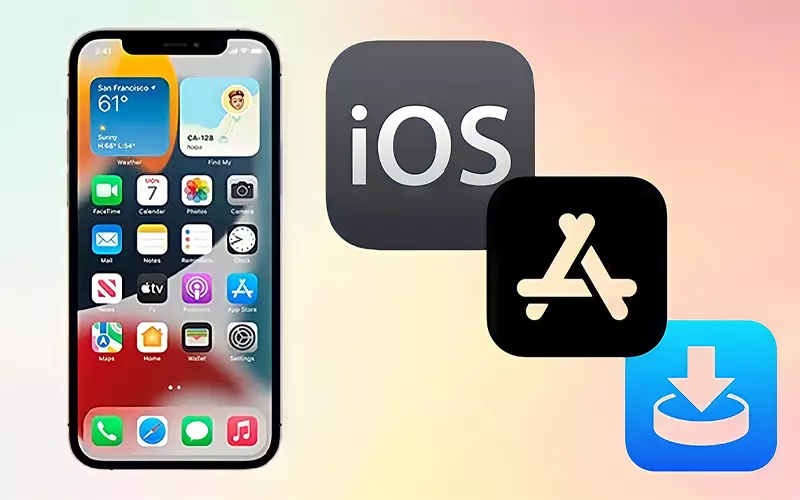
Cách bật, tắt cập nhật phần mềm iPhone
Hướng dẫn nhanh
- Vào phần Cài đặt.
- Chọn Cài đặt chung.
- Tiếp theo, chọn Cập nhật phần mềm.
- Nhấn Tải về và cài đặt.
- Bạn có thể Điều khiển thanh gạt qua trái phải để bật, tắt Tự động cập nhật.
Hướng dẫn chi tiết
Bước 1: Bạn vào phần Cài đặt.
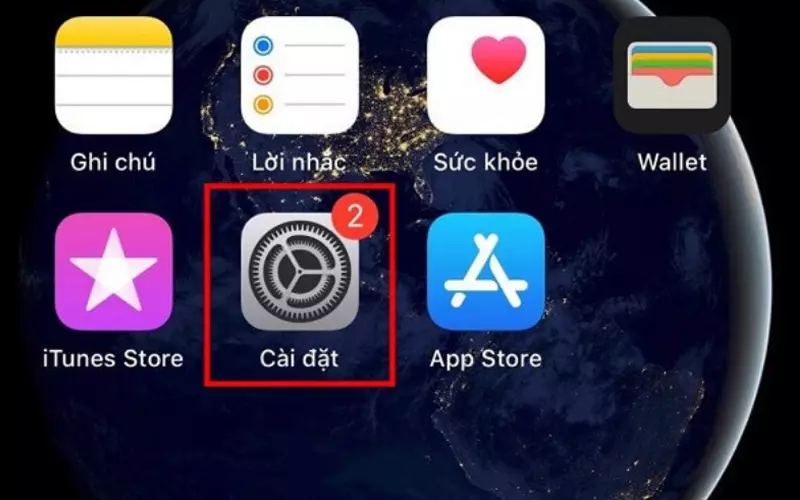
Bước 2: Chọn Cài đặt chung.
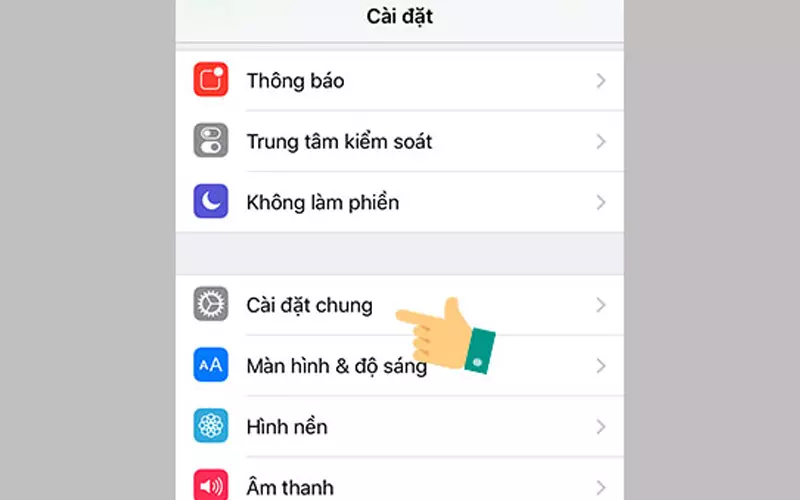
Bước 3: Để kiểm tra điện thoại của bạn là phiên bản nào thì bạn có thể vào mục Giới thiệu ở phần Cài đặt chung. Sau đó, bạn có thể kiểm tra ở phần Phiên bản phần mềm.
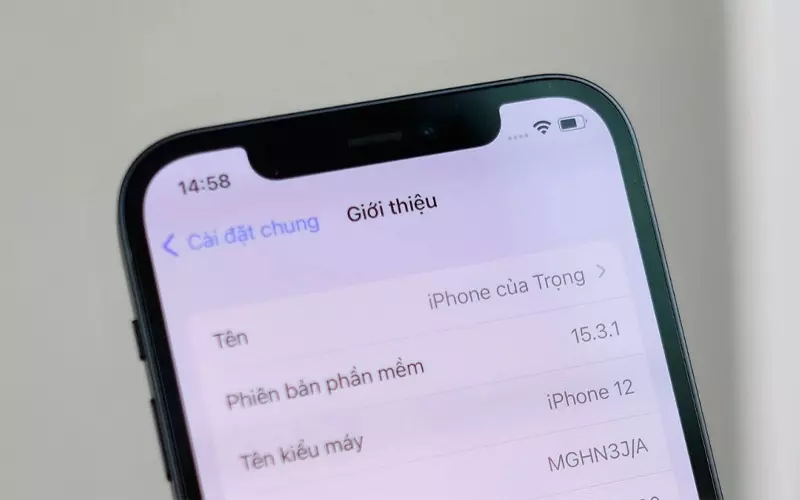
Bước 4: Tiếp theo, tại phần Cài đặt chung, các bạn có thể lựa chọn Cập nhật phần mềm.

Bước 5: Ở phần này, các bạn sẽ thấy được phiên bản của iOS mới, sau đó nhấn vào Tải về và cài đặt.
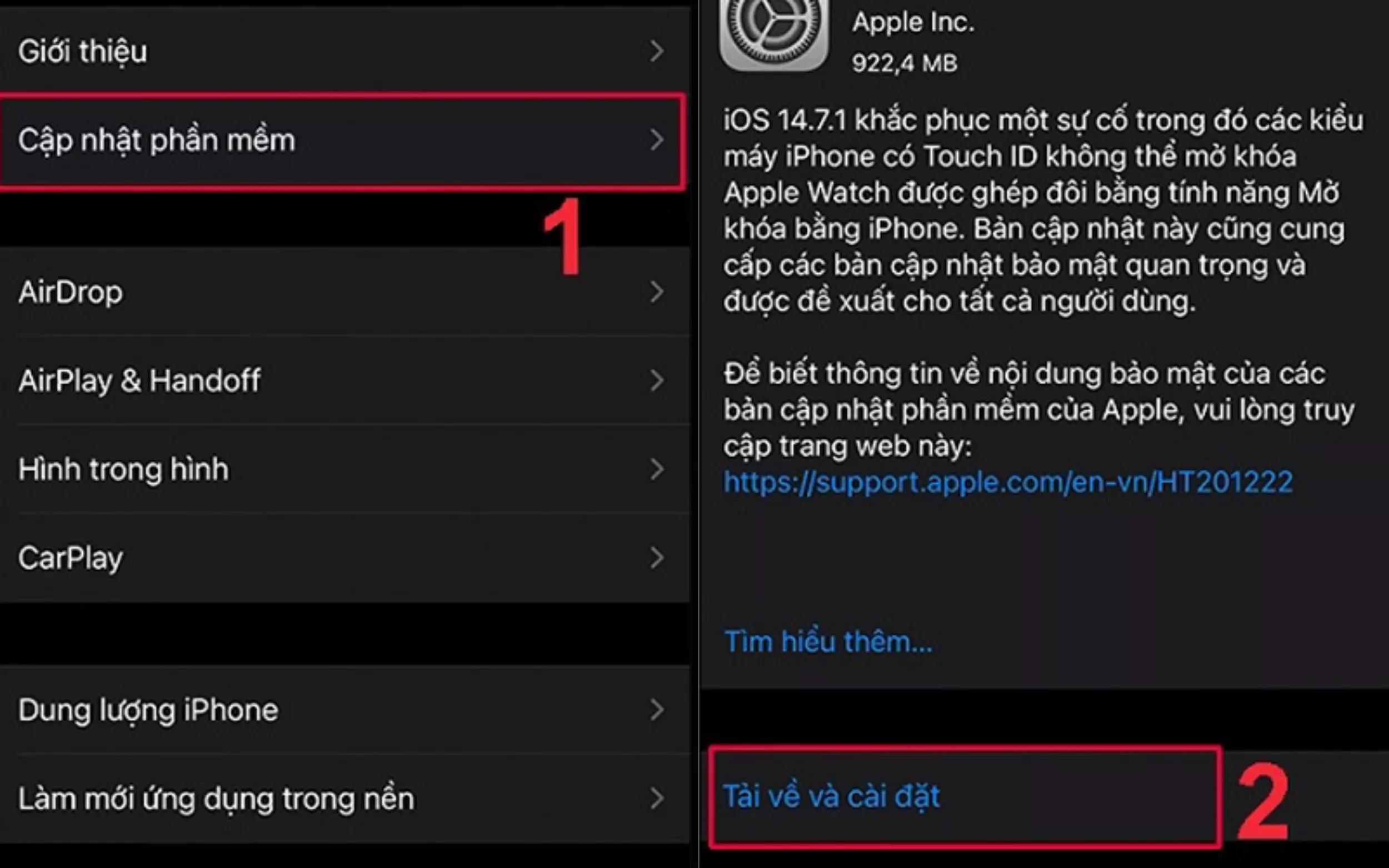
Bước 6: Hoặc bạn cũng có thể nhấn chọn chế độ Tự động cập nhật, khi có phiên bản mới ra mắt bạn sẽ nhận được thông báo. Bạn cũng có thể Điều khiển thanh gạt qua trái, phải để bật, tắt chế độ này.
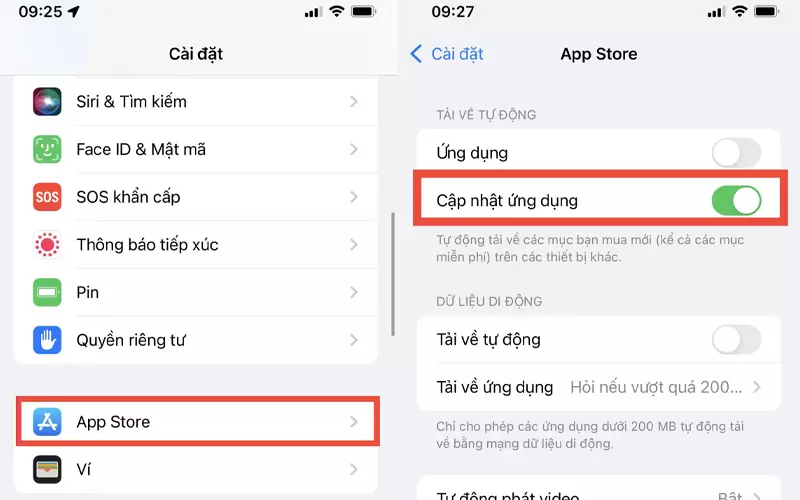
Cách bật, tắt cập nhật ứng dụng từ App Store
Hướng dẫn nhanh
- Vào Cài đặt.
- Nhấn chọn iTunes & App Store.
- Bật chế độ Cập nhật ứng dụng tự động.
Hướng dẫn chi tiết
Bước 1: Bạn nhấn vào phần Cài đặt.
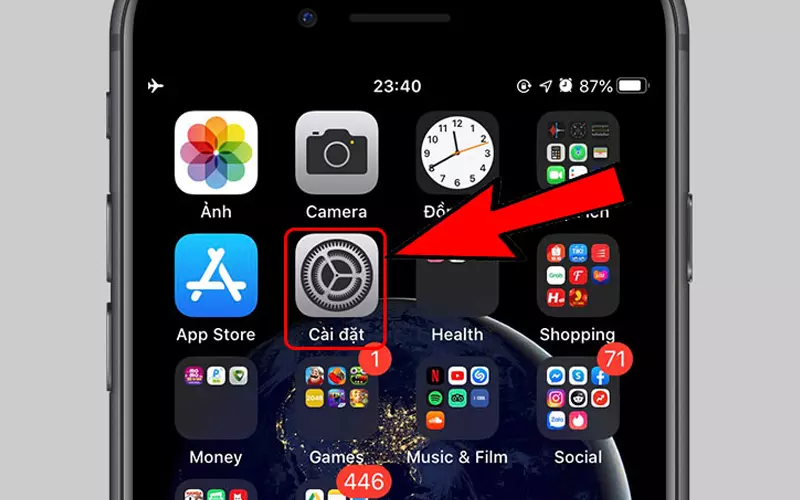
Bước 2: Chọn iTunes & App Store.
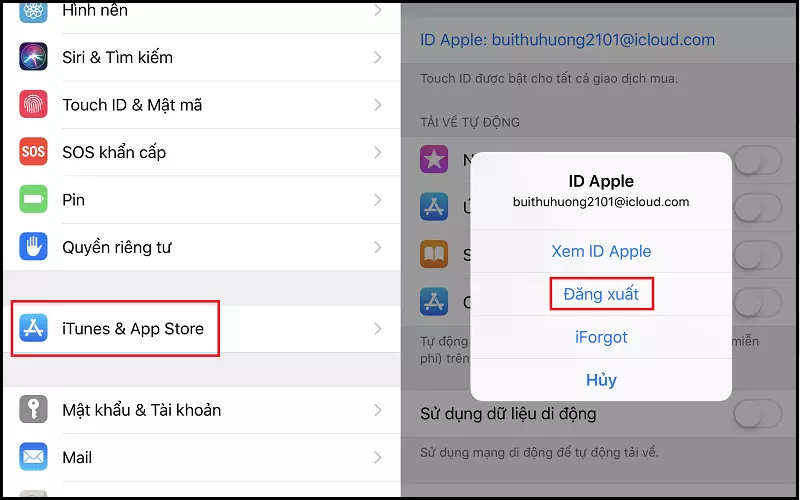
Bước 3: Ở phần Cập nhật ứng dụng các bạn có thể Điều chỉnh thanh gạt sang trái hoặc phải để bật, tắt chế độ Tự động cập nhật.
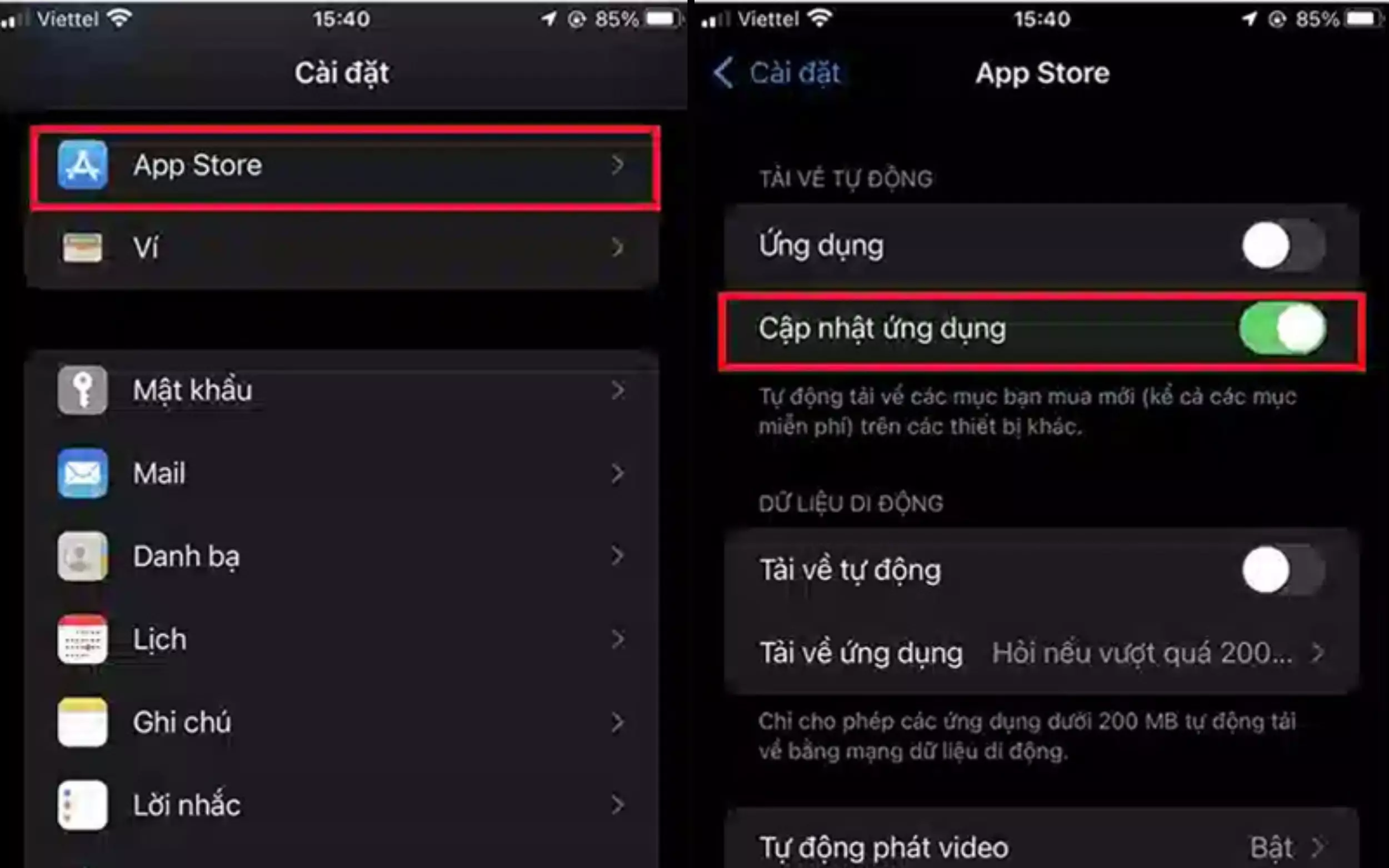
Xem thêm:
- Cách khắc phục lỗi không thể kết nối với App Store trên iPhone
- 2 cách đăng xuất Gmail trên iPhone cực nhanh mà bạn nên biết
- Cách tắt nhật ký cuộc gọi Messenger trên iPhone đơn giản
Với những thông tin trên, hy vọng các bạn đã hiểu và biết được cách tắt cập nhật phần mềm trên iPhone. Hy vọng bài viết của MIUI.VN đã giúp ích cho các bạn!